Come usare i nuovi comandi successivi di Alexa

Se frequenti spesso più comandi vocali ad Alexa per varie attività, potresti essere felice di sapere che Amazon ha reso molto più facile
CORRELATO: Come configurare le routine di Alexa per controllare più dispositivi Smarthome contemporaneamente
Fino ad ora, dovevi pronunciare prima la parola sveglia ("Alexa", a meno che tu non la cambiassi ) per ogni comando che dai. Questo può sembrare innaturale se si danno spesso più comandi di seguito. È possibile impostare una routine per far sì che più attività si presentino tutte insieme con un singolo comando vocale, ma questo è davvero utile solo per le cose che si eseguono regolarmente. A volte, si desidera dare una serie di comandi al volo e non è necessario necessariamente una routine per emettere questi comandi regolarmente.
È qui che la nuova "modalità di follow-up" di Alexa è utile. Questa modalità ti consente di chiedere a Alexa domande di follow-up o di gridare un altro comando senza pronunciare di nuovo la parola sveglia. Ecco come abilitarlo.
Apri l'app Alexa e tocca il pulsante menu nell'angolo in alto a sinistra dello schermo.
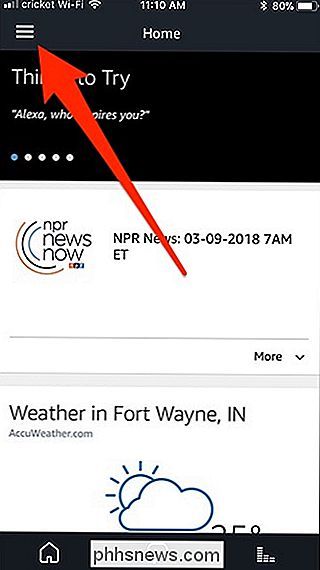
Seleziona "Impostazioni" dall'elenco.
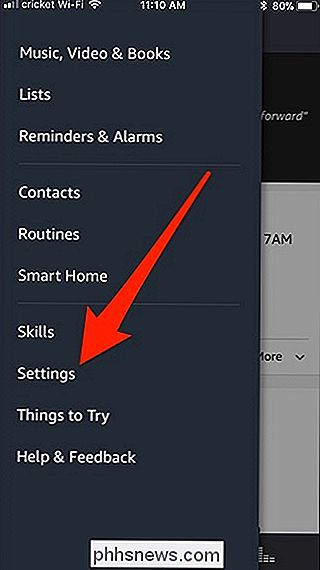
Scegli il dispositivo Echo su cui vuoi abilitare questa nuova funzionalità. Sì, sfortunatamente è necessario abilitarlo su ciascun dispositivo singolarmente, poiché non esiste alcuna impostazione universale per esso.
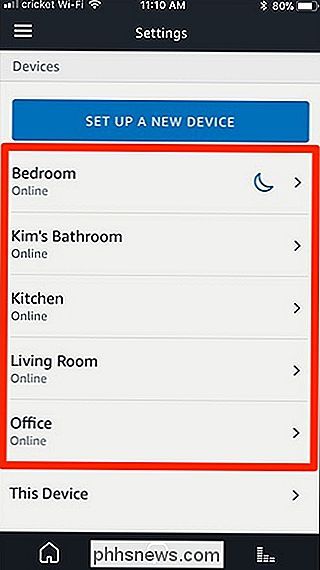
Scorrere verso il basso fino a visualizzare l'opzione "Modalità follow-up" e attivarla nella posizione on.
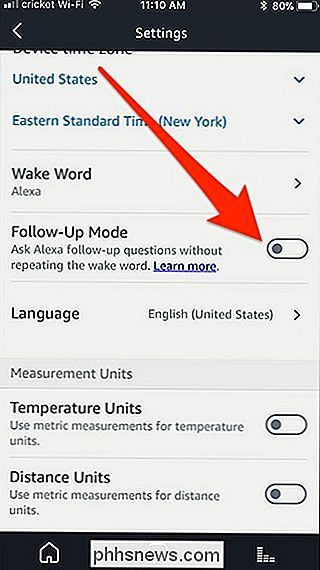
Con il opzione attivata, Alexa continuerà ad ascoltare per altri cinque secondi dopo che avrà risposto al tuo ultimo comando o domanda. Ecco un esempio:
"Alexa, com'è il tempo?" (Alexa ti dà le previsioni di oggi) "Che ne dici di domani?" (Alexa ti dà le previsioni di domani)
Funziona anche con i comandi di smarthome:
"Alexa, cambia il termostato a 72." "OK!" "Accendi le luci." "OK!"
Questi sono solo un paio di esempi che dimostrano come funziona. Ovviamente, tieni presente che Alexa sta ancora ascoltando per alcuni secondi dopo aver confermato un comando vocale, quindi potrebbe essere facile per lei innescare accidentalmente se continui a conversare con un amico subito dopo.

Come ottenere screenshot più veloci su PlayStation 4
Quando sei coinvolto nel tuo gioco preferito, sai, quello che puoi giocare più e più volte, e ami ancora ogni in secondo luogo, e succede qualcosa di incredibile, vuoi catturarlo il più rapidamente possibile. Sfortunatamente, l'impostazione predefinita della schermata PlayStation 4 è lenta . Ecco come risolverlo.

Come acquisire schermate in Windows 10
Uno screenshot è un'immagine di qualsiasi cosa sullo schermo. Oggi vi mostreremo come fare uno screenshot in Windows. Potete fare uno screenshot su qualsiasi piattaforma, e fare screenshot su Windows non è diverso. Ha un'opzione integrata che funziona perfettamente per le attività di base, ma molti programmi di terze parti offrono maggiore facilità d'uso e funzionalità.



